
সুচিপত্র:
- ধাপ 1: Www.crpshare.org এ যান
- ধাপ 2: লগ ইন করুন
- ধাপ 3: লগ ইন করুন বা নিবন্ধন করুন
- ধাপ 4: একটি অ্যাকাউন্টের জন্য নিবন্ধন করুন
- ধাপ 5: আপনার কমিউনিটিওয়াক অ্যাকাউন্ট সেট আপ সম্পূর্ণ করা
- ধাপ 6: কমিউনিটিওয়াক অ্যাকাউন্ট নিবন্ধন সম্পূর্ণ করতে আপনার ইমেল অ্যাকাউন্টে যান
- ধাপ 7: আপনার কমিউনিটিওয়াক অ্যাকাউন্ট যাচাই করুন
- ধাপ 8: আপনার অ্যাকাউন্ট যাচাই করা হয়েছে
- ধাপ 9: লগ ইন করা ব্যবহারকারী হিসাবে একটি CRPSHARE মানচিত্রে যাওয়া
- ধাপ 10: একটি মানচিত্র চিহ্নিতকারী যুক্ত করা
- ধাপ 11: ঠিকানা দ্বারা একটি চিহ্নিতকারী যোগ করা
- ধাপ 12: একটি মার্কারে তথ্য যোগ করা
- ধাপ 13: আপনার চিহ্নিতকারী বর্ণনায় একটি ইমেইল লিঙ্ক যোগ করা
- ধাপ 14: দেখুন, একটি ইমেল লিঙ্ক
- ধাপ 15: আপনার মানচিত্র চিহ্নিতকারী বিবরণে অতিরিক্ত ওয়েব লিঙ্ক যোগ করা
- ধাপ 16: দেখুন, একটি ওয়েব লিঙ্ক
- ধাপ 17: ডকুমেন্ট, পিডিএফ, সাউন্ড ফাইল, ইত্যাদি লিঙ্ক করা।
- ধাপ 18: আপনার ম্যাপ মার্কারে ফটো যোগ করা
- ধাপ 19: ছবি আপলোড করুন
- ধাপ 20: আপনি এটা পেয়েছেন
- লেখক John Day [email protected].
- Public 2024-01-30 08:02.
- সর্বশেষ পরিবর্তিত 2025-01-23 14:36.
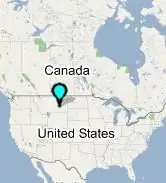
এই নির্দেশযোগ্য একটি CRPSHARE মানচিত্রে একটি চিহ্নিতকারী যোগ করার মাধ্যমে আপনাকে নিয়ে যাবে। এই মানচিত্রগুলি কমিউনিটিওয়াক দ্বারা হোস্ট করা হয় এবং গুগল ম্যাপ প্রযুক্তি দ্বারা চালিত হয়। CRPSHARE মানচিত্রে অবদান রাখার জন্য আপনার একটি কমিউনিটিওয়াক অ্যাকাউন্ট (বিনামূল্যে) প্রয়োজন হবে - এই নির্দেশনায় একটি অ্যাকাউন্ট পাওয়া যাবে। - CRPSHARE মানচিত্রের মতো, যেখানে মানুষ থিমযুক্ত মানচিত্রে তাদের নিজস্ব তথ্য অবদান রাখে। খুব ভাল! কমিউনিটিওয়ালখাস এর নিজস্ব টিউটোরিয়াল, কিন্তু আমি এই নির্দেশনাটি লিখেছি যাতে CRP সম্প্রদায়ের জন্য যতটা সম্ভব সহজ করা যায় CRPSHARE মানচিত্র যা আমি তৈরি করেছি তাতে আমি অবদান রাখতে চাই। অনলাইন টিউটোরিয়ালের বিশ্ব - এবং CRPers কে অনুগ্রহ করে এই গ্রুপে তাদের নিজস্ব নির্দেশাবলী অবদান রাখতে উৎসাহিত করুন। এটা সহজ! অবশেষে, এই নির্দেশযোগ্য কিছু মৌলিক এইচটিএমএল কোডিংও শেখায় - আপনার মানচিত্র চিহ্নিতকারীদের থেকে সর্বাধিক সুবিধা পেতে আপনার এটির প্রয়োজন হবে, 'আপনার মার্কার বর্ণনায় অতিরিক্ত ওয়েব লিঙ্ক এবং একটি ইমেল লিঙ্ক যুক্ত করার ক্ষমতা সহ। সবই বোধগম্য - এবং এই ইন্ট্রাকটেবল একটু বেশি মনে হবে তাই, যথেষ্ট টাইপিং - চলুন শুরু করা যাক!
ধাপ 1: Www.crpshare.org এ যান
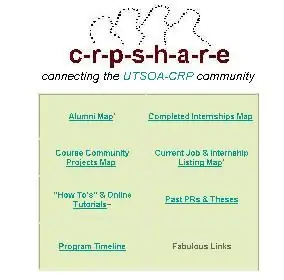
Www.crpshare.org এ যান এবং যে মানচিত্রে আপনি একটি মার্কার যুক্ত করতে চান সেখানে ক্লিক করুন। এবং ইন্টার্নশিপ পোস্টিং ম্যাপ (চাকরি ও ইন্টার্নশিপ ঘোষণার জন্য)- একটি সম্পূর্ণ ইন্টার্নশিপ ম্যাপ (CRPers কোথায় ইন্টার্নশিপ সম্পন্ন করেছে তা ট্র্যাক করার জন্য- এবং এই অভিজ্ঞতাগুলি শেয়ার করার জন্য)- একটি কোর্স কমিউনিটি প্রজেক্ট ম্যাপ (যেখানে CRP প্রোগ্রাম কমিউনিটি ভিত্তিক সম্পন্ন হয়েছে তা ট্র্যাক করতে) ক্লাসরুমের নির্দেশনার অংশ হিসাবে প্রকল্পগুলি - যা সম্পন্ন করা হয়েছিল তা ভাগ করে নেওয়ার জন্য এবং পরবর্তী পদক্ষেপগুলি সুপারিশ করার জন্য) এই মানচিত্রগুলি CRP সম্প্রদায়ের সদস্যদের উপযোগী হওয়ার জন্য তথ্য প্রয়োজন - তাই দয়া করে আপনি যা করতে পারেন তা পোস্ট করুন! । লোকেরা আপনার পোস্ট এবং মানচিত্রে নিজেই মন্তব্য করতে পারে (নিবন্ধিত কমিউনিটিওয়াক ব্যবহারকারী হিসাবে), কিন্তু শুধুমাত্র আপনি যে মার্কারটি রেখেছেন তা সম্পাদনা করতে পারেন।
ধাপ 2: লগ ইন করুন
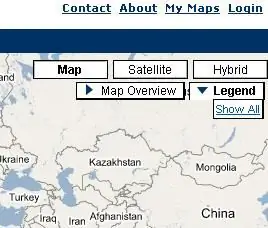
একবার আপনার ডাউনলোড করা মানচিত্রটি (এক মিনিট সময় নিতে পারে), উপরের ডান কোণে "লগইন" এ ক্লিক করুন।
আপনি যদি ইতিমধ্যেই লগ ইন করে থাকেন, লিঙ্কটি "লগআউট" বলবে।
ধাপ 3: লগ ইন করুন বা নিবন্ধন করুন
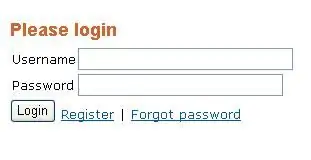
আপনি যে পরবর্তী পৃষ্ঠায় যাবেন তা এইরকম হবে।
আপনার যদি কমিউনিটিওয়াক অ্যাকাউন্ট না থাকে, রেজিস্টারে ক্লিক করুন - যদি আপনার অ্যাকাউন্ট থাকে তবে লগ ইন করুন
ধাপ 4: একটি অ্যাকাউন্টের জন্য নিবন্ধন করুন
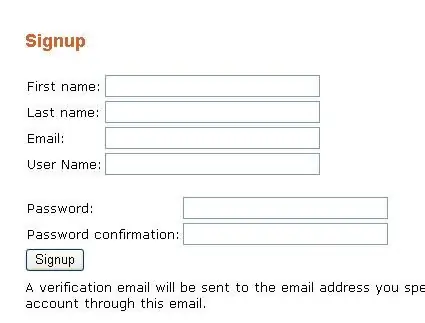
আপনার যদি কমিউনিটিওয়াক অ্যাকাউন্ট না থাকে, তাহলে আপনাকে নিচের ফর্মটি পূরণ করতে হবে। । ।
ধাপ 5: আপনার কমিউনিটিওয়াক অ্যাকাউন্ট সেট আপ সম্পূর্ণ করা
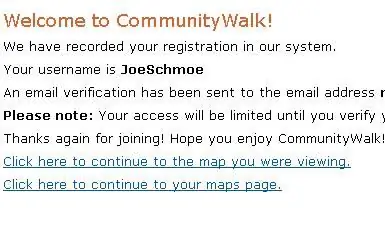
যখন আপনি এই পৃষ্ঠায় আসবেন (রেজিস্ট্রেশন ফর্মটি পূরণ করার পরে) - মানচিত্রগুলি দেখা চালিয়ে যাবেন না (আপনার অ্যাক্সেস সীমাবদ্ধ থাকবে এবং আপনি একটি মানচিত্র চিহ্নিতকারী যুক্ত করতে পারবেন না)। পরিবর্তে, আপনি আপনার রেজিস্ট্রেশনের সাথে যে ইমেইল একাউন্টটি দিয়েছিলেন তাতে যান। । ।
ধাপ 6: কমিউনিটিওয়াক অ্যাকাউন্ট নিবন্ধন সম্পূর্ণ করতে আপনার ইমেল অ্যাকাউন্টে যান
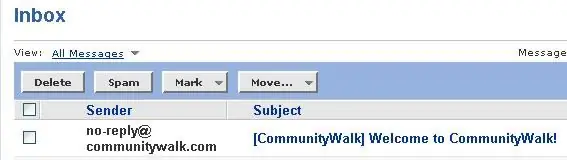
আপনি যখন আপনার রেজিস্ট্রেশন দিয়ে যে ইমেইল অ্যাকাউন্টটি দিয়েছিলেন সেখানে যান, তখন এইরকম একটি বার্তা থাকা উচিত - এটি খুলুন!
ধাপ 7: আপনার কমিউনিটিওয়াক অ্যাকাউন্ট যাচাই করুন
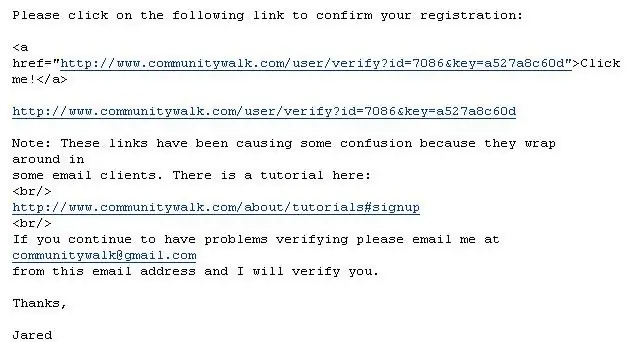
আপনার ব্যবহারকারীর নাম এবং পাসওয়ার্ড নোট করুন - এবং আপনার অ্যাকাউন্ট নিবন্ধন যাচাই করতে প্রদত্ত লিঙ্কগুলির একটিতে ক্লিক করুন (অথবা আপনার ওয়েব ব্রাউজারে লিঙ্কটি অনুলিপি করুন এবং আটকান)।
ধাপ 8: আপনার অ্যাকাউন্ট যাচাই করা হয়েছে

যখন আপনি আপনার ইমেইলের লিংকে ক্লিক করেন, তখন আপনাকে এমন একটি পৃষ্ঠায় নিয়ে যাওয়া উচিত। "আপনার মানচিত্রের পৃষ্ঠায় অবিরত থাকুন" লিঙ্কে ক্লিক করার পরিবর্তে (যা আপনাকে এমন একটি পৃষ্ঠায় নিয়ে যাবে যেখানে আপনি নিজের মানচিত্র তৈরি করতে পারেন !) - www.crpshare.org এ ফিরে যান
ধাপ 9: লগ ইন করা ব্যবহারকারী হিসাবে একটি CRPSHARE মানচিত্রে যাওয়া
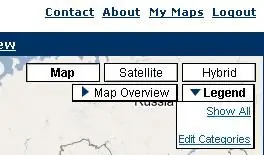
এখন যখন আপনি একটি মানচিত্রে ক্লিক করুন এবং এটিতে যান, তখন আপনাকে লগ ইন করতে হবে (স্ক্রিনটি এখন উপরের ডান কোণে লগআউট বলবে)
যদি আপনি লগ ইন না হন (উপরের ডান কোণায় লগইন বলবে) - লিঙ্কে ক্লিক করুন এবং লগইন করুন
ধাপ 10: একটি মানচিত্র চিহ্নিতকারী যুক্ত করা
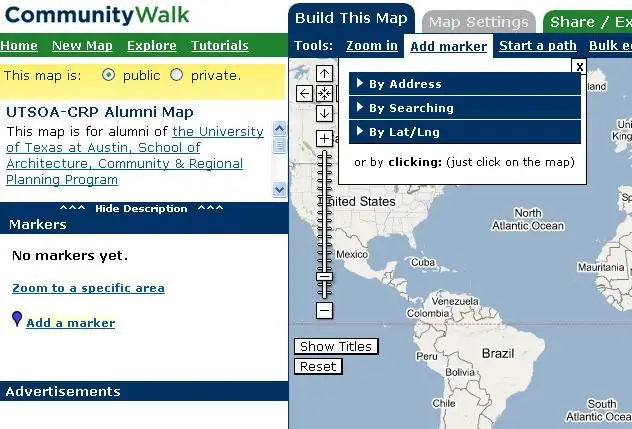
আপনি এখন একটি চিহ্নিতকারী যুক্ত করতে পারেন - শুরুতে একটি চিহ্নিতকারী যুক্ত করুন এ ক্লিক করুন!
ধাপ 11: ঠিকানা দ্বারা একটি চিহ্নিতকারী যোগ করা
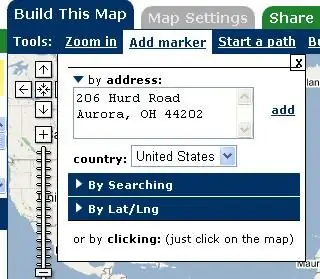
ঠিকানা দ্বারা একটি মার্কার যুক্ত করা সম্ভবত সবচেয়ে সহজ, আপনি আপনার মার্কারের ঠিকানা প্রবেশ করার পরে "যোগ করুন" এ ক্লিক করুন। মনে রাখবেন, মানচিত্রগুলি পাবলিক - শুধুমাত্র সেই তথ্য শেয়ার করুন যা আপনি জনসাধারণের সাথে শেয়ার করতে স্বাচ্ছন্দ্য বোধ করেন।
ধাপ 12: একটি মার্কারে তথ্য যোগ করা
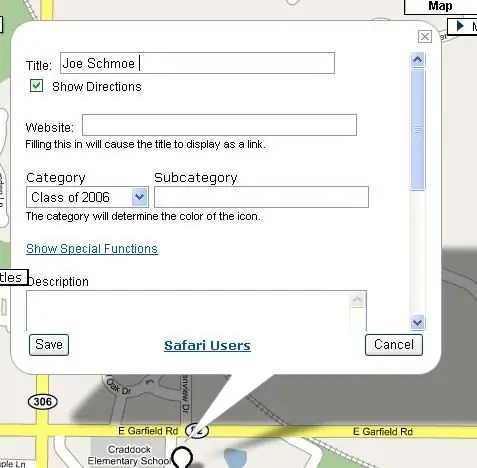
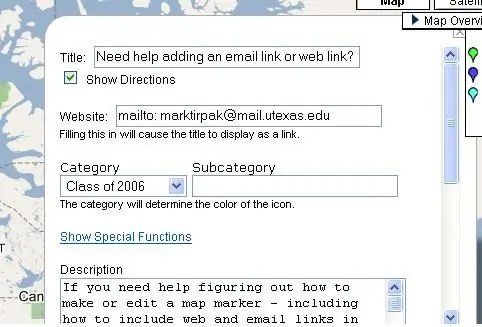
একবার এই উইন্ডোটি উপস্থিত হলে, আপনি আপনার তথ্য যোগ করতে পারেন। শুধুমাত্র আপনি এই মার্কারটি সম্পাদনা বা মুছে ফেলতে পারেন (অন্যান্য লোকেরা এতে মন্তব্য যুক্ত করতে পারে)। আপনি আপনার মার্কারটিও সরাতে পারেন - এখন বা পরে। বিশেষ ফাংশন বৈশিষ্ট্যটি আরও উন্নত অভ্যন্তরীণ লিঙ্ক যুক্ত করার জন্য (একই মানচিত্রে এক মানচিত্র মার্কার থেকে অন্যটিতে লিঙ্ক)। আমি সত্যিই যে অন্বেষণ না। আপনার মার্কারের বিবরণ বাক্সে অতিরিক্ত ওয়েব লিঙ্ক এবং একটি ইমেল লিঙ্ক যোগ করার জন্য পরবর্তী ধাপ আপনাকে কিছু প্রাথমিক HTML কোডিং প্রদান করবে। দ্রষ্টব্য: এইচটিএমএল কোডিং এর নির্দেশাবলী সহ (আপনার বিবরণ বাক্সে লিঙ্ক যোগ করার জন্য), আপনি ওয়েবসাইট বক্সে ওয়েব লিঙ্কও যুক্ত করতে পারেন - ঠিক সেই ঠিকানাটি কেটে এবং পেস্ট করুন যেখানে আপনি আপনার মার্কার শিরোনামটি লিঙ্ক করতে চান! আপনিও করতে পারেন নিম্নলিখিত mailto: command অন্তর্ভুক্ত করে আপনার ইমেইলে আপনার শিরোনাম লিঙ্কটি তৈরি করুন। ওয়েবসাইটে ক্লিক করুন। যখন "http" উপস্থিত হয়, ব্যাকস্পেস এবং এটি মুছে দিন। টাইপ করুন mailto: [email protected] আপনার মার্কার সেভ হয়ে গেলে এটি আপনার ইমেইলে আপনার শিরোনাম লিঙ্ক তৈরি করবে।
ধাপ 13: আপনার চিহ্নিতকারী বর্ণনায় একটি ইমেইল লিঙ্ক যোগ করা
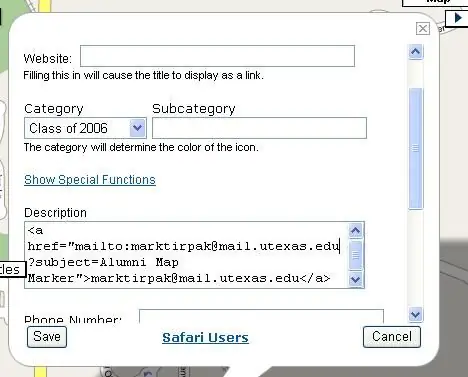
আপনি একটি ইমেইল লিঙ্ক যোগ করার জন্য আপনার বর্ণনায় এইচটিএমএল কোডিং যোগ করতে পারেন। এই এইচটিএমএল কোডটি একটি ইমেইল লিঙ্ক তৈরি করবে:marktirpak@mail। আপনার বর্ণনা বাক্সে, "সংরক্ষণ করুন" ক্লিক করুন।
ধাপ 14: দেখুন, একটি ইমেল লিঙ্ক
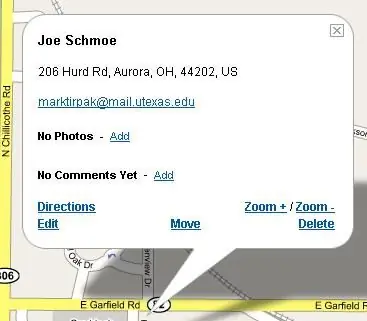
একটি ইমেল লিঙ্ক এখন বর্ণনা বাক্সে আছে। সম্পাদনা ক্লিক করে আপনি আপনার বর্ণনা আরও সম্পাদনা করতে পারেন।
ধাপ 15: আপনার মানচিত্র চিহ্নিতকারী বিবরণে অতিরিক্ত ওয়েব লিঙ্ক যোগ করা
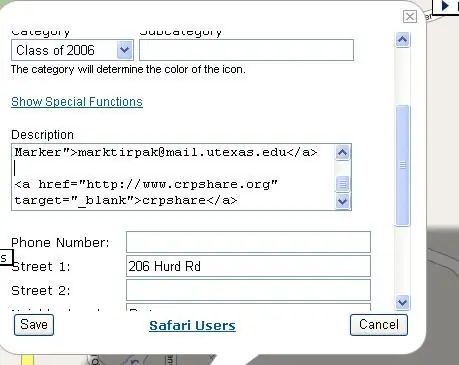
এই কোডটি আপনাকে আপনার মার্কার বর্ণনাগুলিতে ওয়েব লিঙ্ক যুক্ত করতে দেবে। এবং লিঙ্কের পাঠ্য পরিবর্তন হবে।
ধাপ 16: দেখুন, একটি ওয়েব লিঙ্ক
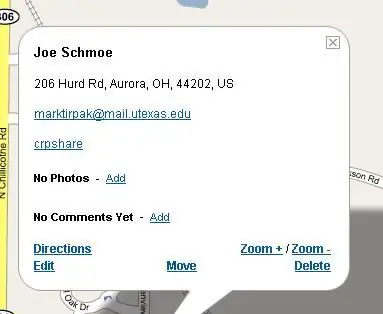
হুম, এটা আছে!
ধাপ 17: ডকুমেন্ট, পিডিএফ, সাউন্ড ফাইল, ইত্যাদি লিঙ্ক করা।
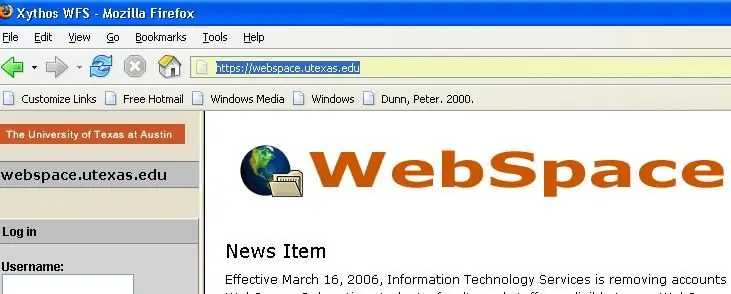
আপনি আপনার ম্যাপ মার্কারের বিবরণ থেকে ওয়েবে ফাইলগুলিতে লিঙ্ক তৈরি করতে পারেন, পাশাপাশি ধাপ 15 এ দেওয়া কোড ব্যবহার করে। এতে আপনার ইউটি ওয়েবস্পেস অ্যাকাউন্টের মাধ্যমে ওয়েবে আপলোড করা ফাইলগুলি অন্তর্ভুক্ত থাকে (যদি আপনার থাকে) - ওয়ার্ড ডকুমেন্ট সহ, পিডিএফ, পাওয়ারপয়েন্ট প্রেজেন্টেশন, সাউন্ড ফাইল ইত্যাদি।এটি করার জন্য, আপনাকে একটি ডিরেক্টরি সেট করতে হবে যা সেট করা হয়েছে যাতে জনসাধারণ এটি পড়তে পারে এবং এতে পোস্ট করা ফাইলগুলি উদাহরণস্বরূপ, এই লিঙ্কটি আপনাকে একটিতে নিয়ে যাবে আমার ওয়েবস্পেস অ্যাকাউন্টে তৈরি করা নমুনা পাবলিক ডিরেক্টরি এবং এতে থাকা ফাইলগুলি।: https://webspace.utexas.edu/tirpakma/sample/Sample%20Powerpoint.ppt "tirpakma" আমার ব্যবহারকারীর নাম এবং নমুনা হল আমার তৈরি করা পাবলিক ডিরেক্টরির নাম। "%20" যে স্থানটি আছে তা নির্দেশ করে ফাইলের নাম। ফাইলগুলিকে সরাসরি লিঙ্ক করা সহজ করার জন্য, ফাইলের নাম সহজ করুন! আমি একটি পাবলিক ওয়েবসাইট হোস্ট করার জন্য আপনার ওয়েবস্পেস একাউন্ট ব্যবহার করে আরেকটি নির্দেশযোগ্য করার পরিকল্পনা করছি (মূলত, একটি পাবলিক ওয়েবস্পেস ডিরেক্টরিতে লিঙ্ক করা এইচটিএমএল ফাইল আপলোড করে) - কিন্তু এটি আপনাকে শুরু করা উচিত।
ধাপ 18: আপনার ম্যাপ মার্কারে ফটো যোগ করা
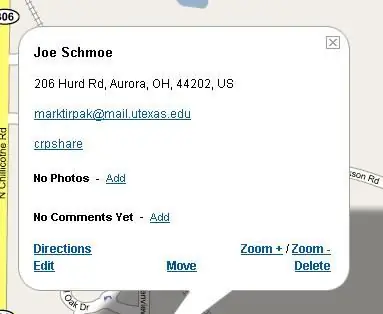
আরও একটু সোজা-এগিয়ে, আপনি আপনার মানচিত্র চিহ্নিতকারীদের সাথে ফটো যোগ করতে পারেন। ছবির পাশে যোগ করুন ক্লিক করুন।
ধাপ 19: ছবি আপলোড করুন
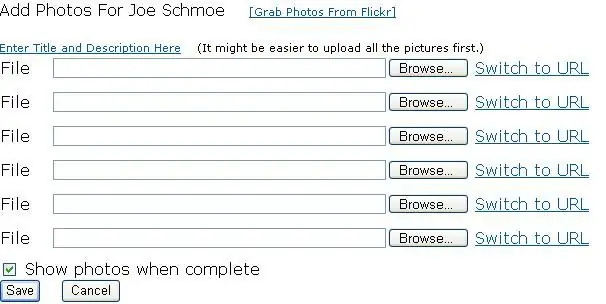
আপনি যে ছবিগুলি ভাগ করতে চান তা আপলোড করুন - আপনি শিরোনাম এবং বিবরণ যোগ করতে পারেন এবং পরে সেগুলি পুনরায় অর্ডার করতে পারেন। । ।
ধাপ 20: আপনি এটা পেয়েছেন
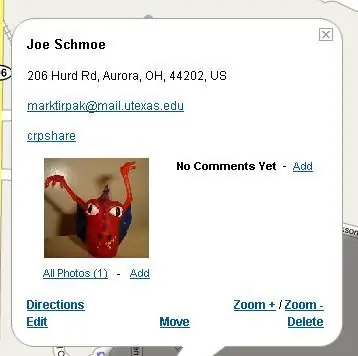
এটি দেখুন - একটি অতিরিক্ত ওয়েব লিঙ্ক, ইমেল লিঙ্ক এবং একটি ফটো সহ একটি মানচিত্র চিহ্নিতকারী - চমৎকার কাজ!
শীঘ্রই CRPers থেকে কিছু শীতল মানচিত্র চিহ্নিতকারী দেখার জন্য অপেক্ষা করুন!
প্রস্তাবিত:
কিভাবে আপনার প্রকল্পে একটি ই-কালি প্রদর্শন যুক্ত করবেন: 12 টি ধাপ (ছবি সহ)

কিভাবে আপনার প্রকল্পে একটি ই-কালি প্রদর্শন যোগ করা যায়: অনেক প্রকল্পের মধ্যে পরিবেশগত তথ্য, যেমন প্রায়ই নিয়ন্ত্রণের জন্য একটি Arduino ব্যবহার করে কিছু ধরনের ডেটা পর্যবেক্ষণ করা হয়। আমার ক্ষেত্রে, আমি আমার জলের সফটনারে লবণের মাত্রা পর্যবেক্ষণ করতে চেয়েছিলাম। আপনি আপনার হোম নেটওয়ার্কের মাধ্যমে ডেটা অ্যাক্সেস করতে চাইতে পারেন
স্পিকার সিস্টেমে একটি আইআর রিমোট কিভাবে যুক্ত করবেন: 5 টি ধাপ (ছবি সহ)

কিভাবে একটি স্পিকার সিস্টেমে একটি আইআর রিমোট যুক্ত করবেন: এই প্রকল্পে আমি আপনাকে দেখাবো কিভাবে আমি আমার স্পিকার সিস্টেমের জন্য একটি বাড়তি সার্কিট তৈরি করেছি যাতে এটি একটি ঘরে তৈরি আইআর রিমোট দিয়ে বেতারভাবে নিয়ন্ত্রণ করা যায়। চল শুরু করি
কিভাবে একটি কোট বা অন্যান্য গার্মেন্টে EL ওয়্যার যুক্ত করবেন: 10 টি ধাপ (ছবি সহ)

কিভাবে একটি কোট বা অন্যান্য গার্মেন্টে EL ওয়্যার যুক্ত করতে হয়: একটি হালকা পোশাক ডিজাইনার হিসাবে, আমি এমন লোকদের কাছ থেকে অনেক প্রশ্ন পাই যারা তাদের নিজস্ব EL তারের পোশাক কিভাবে তৈরি করতে চান তা জানতে চান। আমার প্রত্যেককে পৃথকভাবে সাহায্য করার সময় নেই, তাই আমি ভেবেছিলাম আমি আমার পরামর্শকে এক নির্দেশনায় একত্রিত করব। আশা করি th
কিভাবে একটি SUMOBOT- এ Bumpers যুক্ত করবেন: 9 টি ধাপ (ছবি সহ)

কিভাবে একটি SUMOBOT- এ Bumpers যোগ করতে হয়: এটি কি করে যে আপনি এটি তৈরি করতে পারেন যাতে যদি এটি রোবটের কোন একটি বাম্পারকে আঘাত করে, তাহলে এটি বিপরীত হবে এবং বস্তু থেকে দূরে সরে যাবে
কিভাবে আপনার ডেস্কে একটি নিয়ন লাইট যুক্ত করবেন কীবোর্ডের জন্য: 4 টি ধাপ

কিভাবে আপনার ডেস্কে একটি নিয়ন লাইট যুক্ত করবেন … কিবোর্ডের জন্য: প্রথমে আমাকে বলতে হবে যে আমি গেম খেলতে পছন্দ করি … রাতে … তাই কীবোর্ড দেখতে আমার সমস্যা হয়েছিল … তাই কখন আমি পিসির দোকানে নিয়ন লাইট দেখেছি … আমার একটা আইডিয়া ছিল … এটা সহজ … আপনাকে একটি নিওন লাইট থেকে তার প্লাগ করতে হবে
